超详细的pxe实现系统自动安装的图文说明————设置主机名和静态IP
2017-07-02 09:05
513 查看
pex工作时,客户机的网卡需要有pex的支持,目前几乎所有网卡都支持pxe,其大致的工作过程如下:
1、客户机发送DHCP广播请求
2、DHCP服务器向客户机提供可用的IP地址并告知客户机tftp服务器的地址
3、tftp向客户机提供内核,驱动及引导文件
4、通过ftp/http/nfs获得安装文件,而安装时的参数由ks.cfg来提供
这样不仅系统可以通过网络引导并安装,在安装时也没有了交互的信息,从而实现了完全的加电自检安装。
在这里我以FTP方式来提供客户机所请求的安装文件,为了简化操作,我将DHCP、TFTP和FTP服务同时搭建在同一个服务器上,具体的网络结构如下图所示:
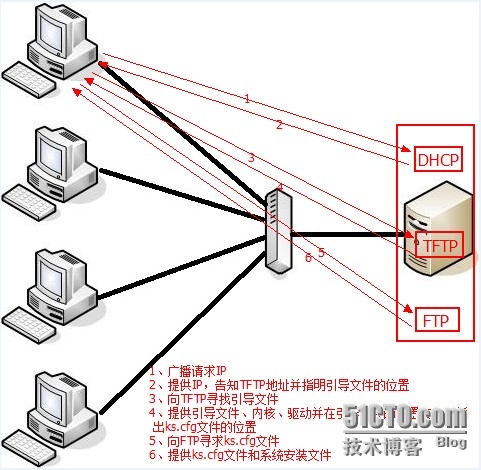
在这个图示中,已经标记除了整个工作的大致过程,下面,就可以根据这个过程来实现服务器端的工作。
第一步:肯定是要在服务器上将这三个服务搭建起来。
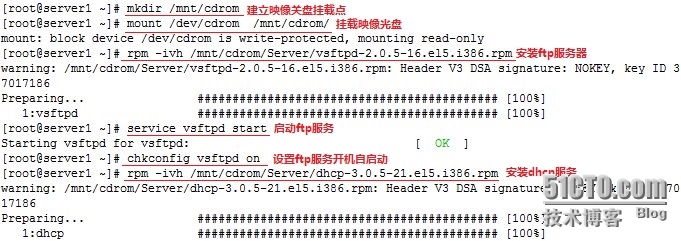
去编辑一下dhcp的配置文件。
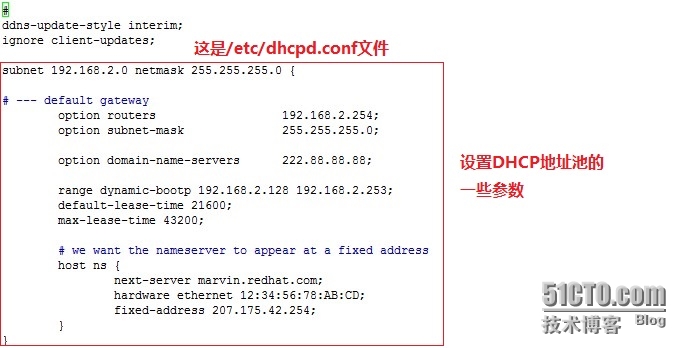
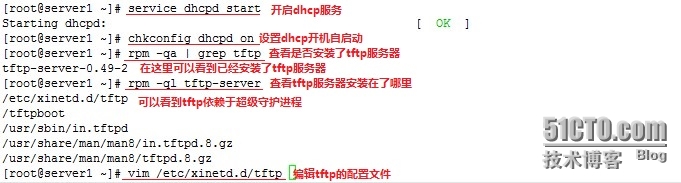
下面这一步,编辑tftp的配置文件很重要!!!否则tftp服务起不来。
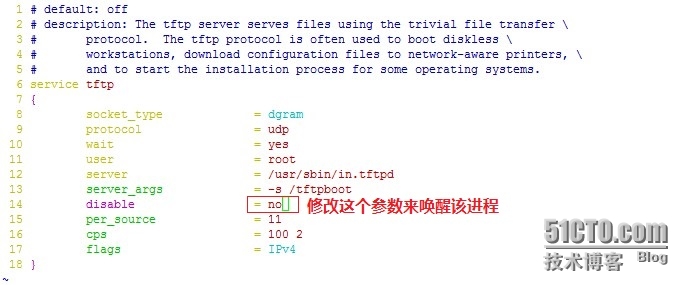

第二步:在tftp服务器中放入需要用到的文件。
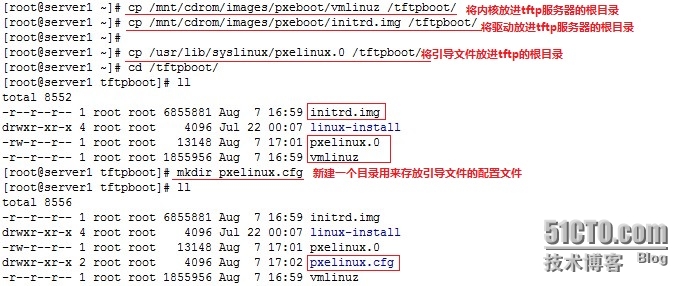

下面这个是引导文件的配置文件。
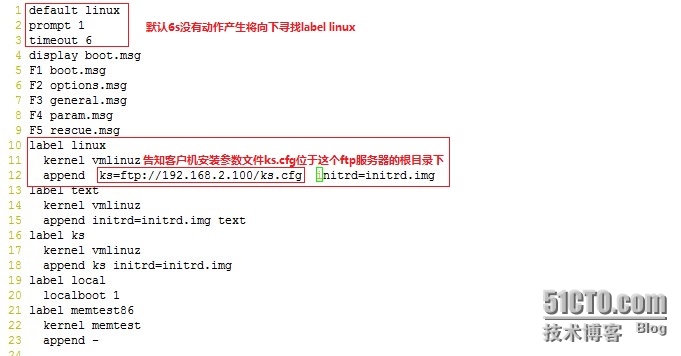
这时候是不是发现少了一个步骤,就是dhcp在提供IP地址的时候没有指明tftp服务器的位置,那么重新修改一下dhcp的配置文件,这个也很重要!

第三步、将安装文件放进ftp的根目录。

第四步、接下来就要安装kick了,在安装之前,先配置一下本地yum,下面这个是/etc/yum.repos.d/rhel-debuginfo.repo文件。
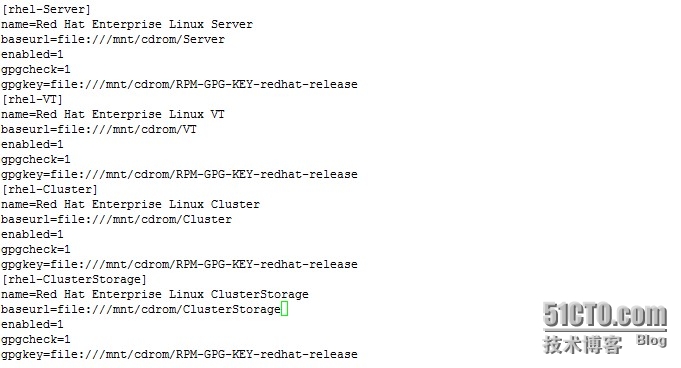


接下来就要生成ks.cfg文件了,可以根据自己的需求来生成这个文件。

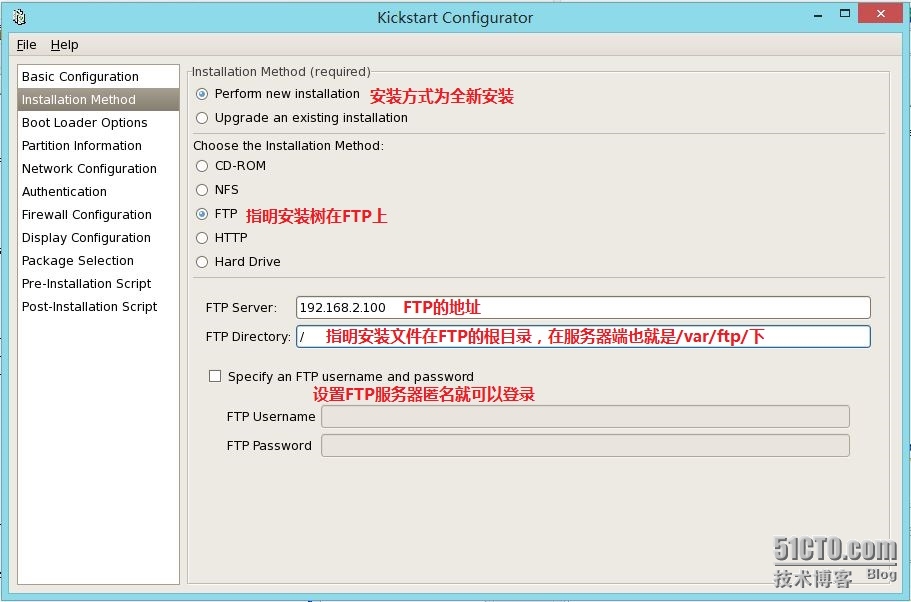
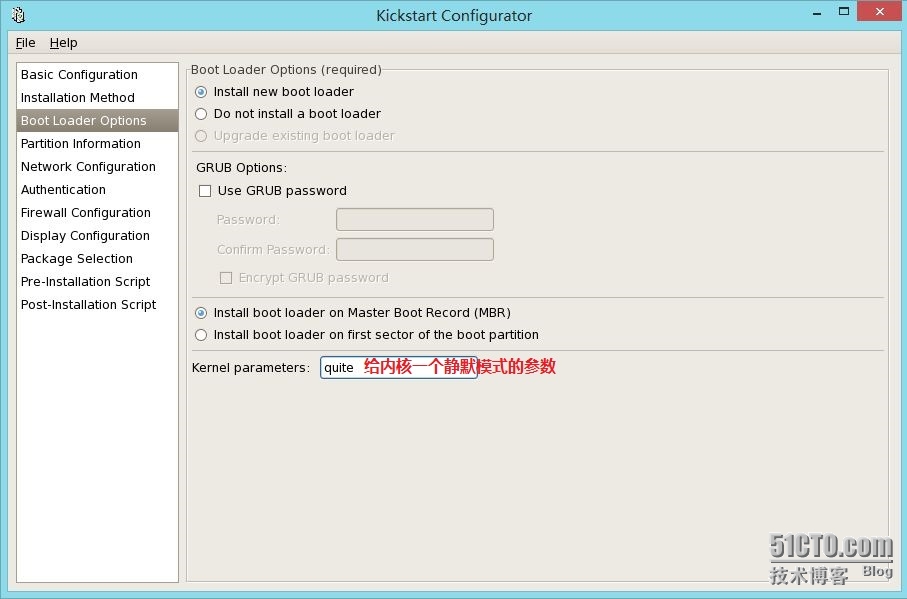
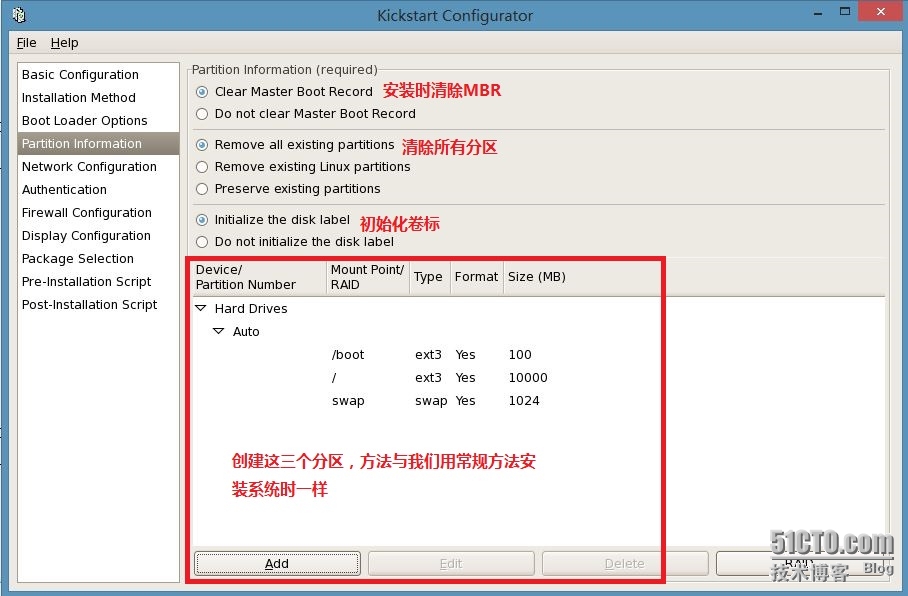
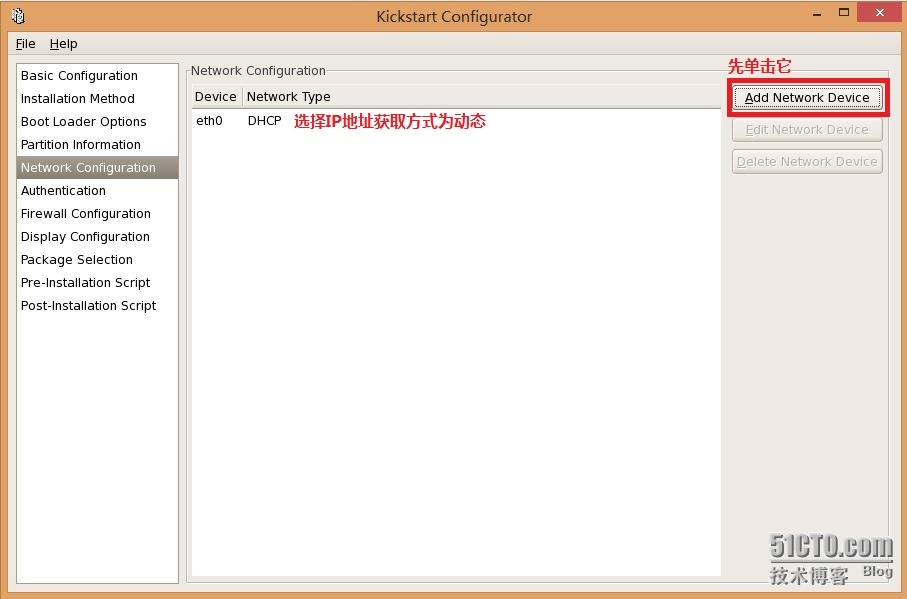
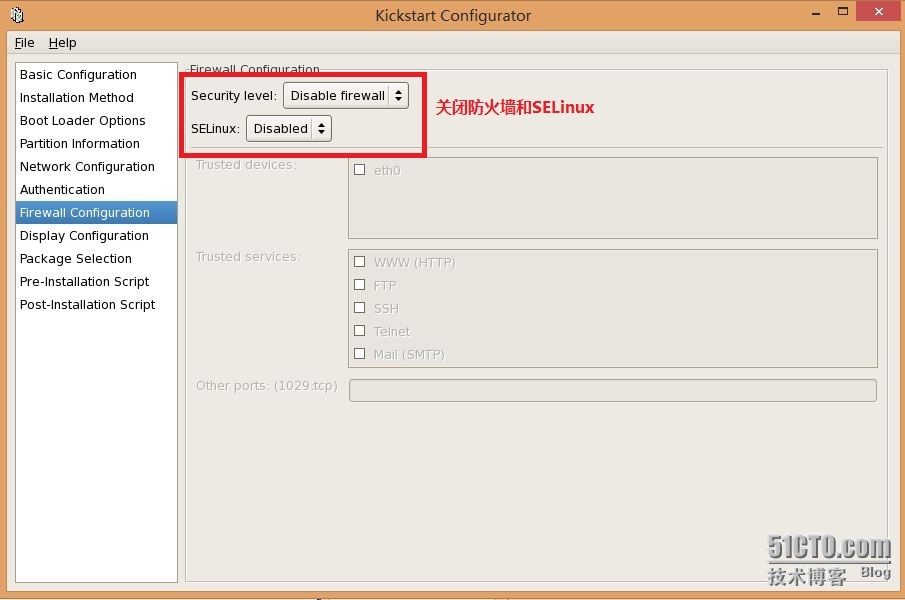
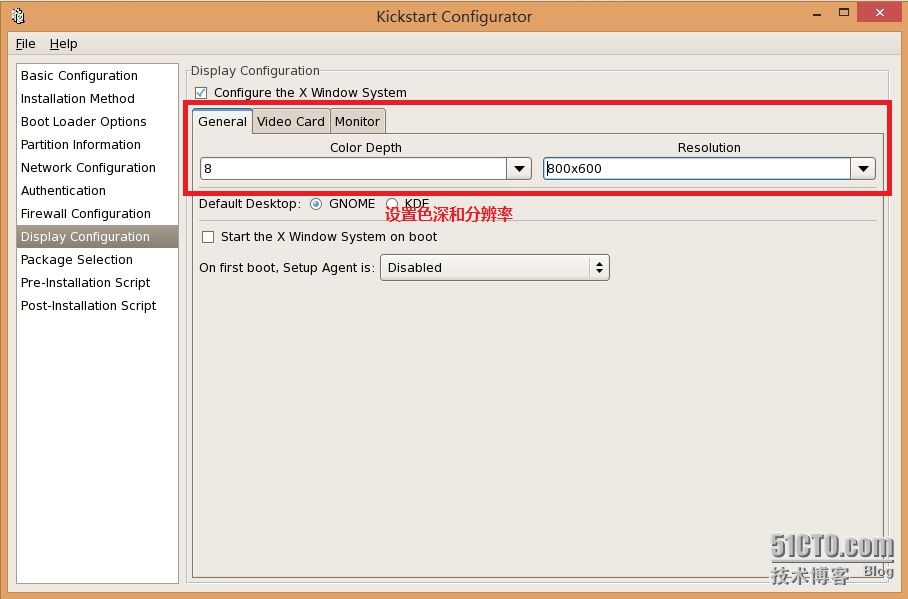

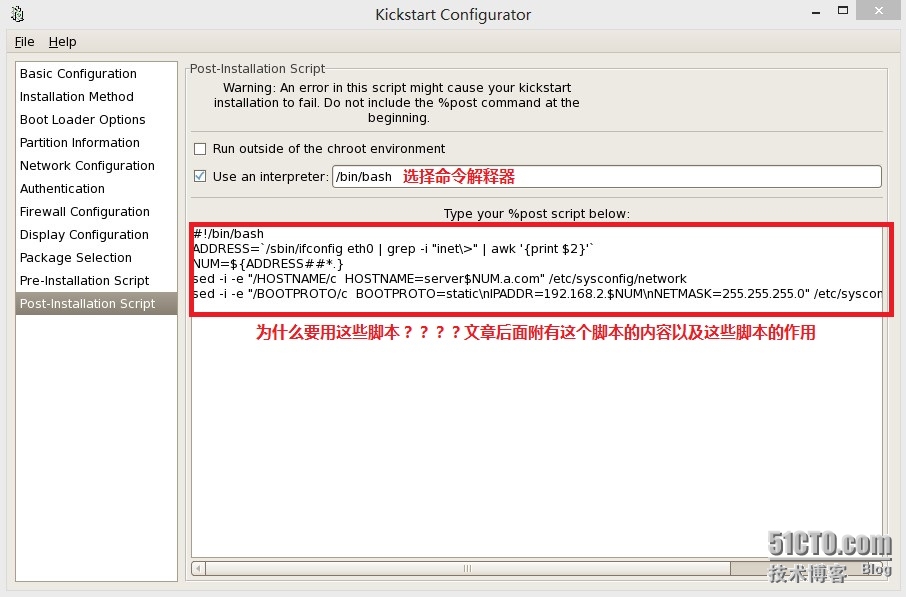

下面这个是要跳过系统安装过程中密钥验证这个步骤,编辑刚刚生成的ks.cfg文件。

注意:在tftp引导文件的配置文件中,我们指出ks.cfg文件在ftp的根目录下。



好了,全部工作完成,来测试一下客户机能否自动安装系统,客户机加电启动。


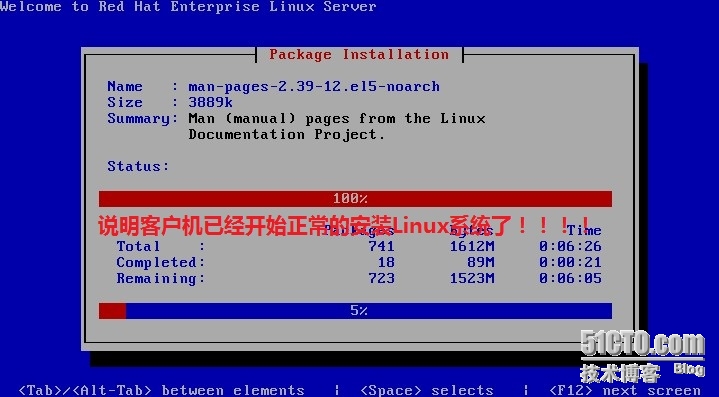
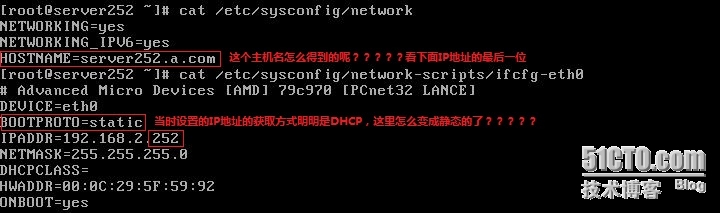
这就是那个ks.cfg文件生成时候的后编译脚本,这个脚本的作用是在客户机安装好系统之后,将其IP获取方式改为静态,再修改一下它的主机名,为什么要这样做,假想一下,如果这台主机也用作服务器的话,它的IP地址是不是不能老变来变去的??好了,至此,这个演示完全结束。

本文出自 “Fast
& Furious” 博客,请务必保留此出处http://pjp5945.blog.51cto.com/7647561/1266539
1、客户机发送DHCP广播请求
2、DHCP服务器向客户机提供可用的IP地址并告知客户机tftp服务器的地址
3、tftp向客户机提供内核,驱动及引导文件
4、通过ftp/http/nfs获得安装文件,而安装时的参数由ks.cfg来提供
这样不仅系统可以通过网络引导并安装,在安装时也没有了交互的信息,从而实现了完全的加电自检安装。
在这里我以FTP方式来提供客户机所请求的安装文件,为了简化操作,我将DHCP、TFTP和FTP服务同时搭建在同一个服务器上,具体的网络结构如下图所示:
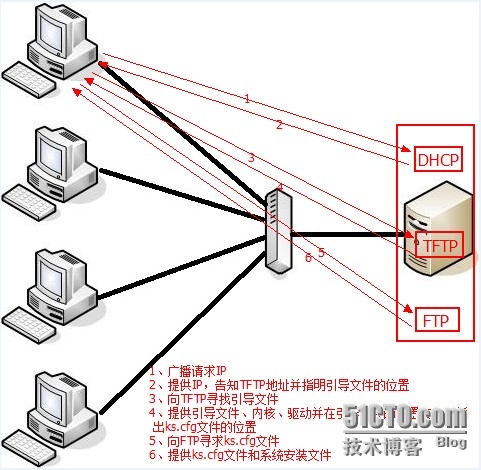
在这个图示中,已经标记除了整个工作的大致过程,下面,就可以根据这个过程来实现服务器端的工作。
第一步:肯定是要在服务器上将这三个服务搭建起来。
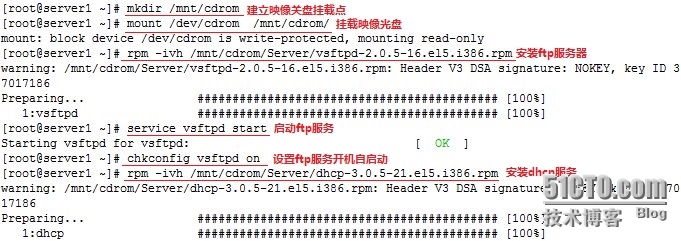
去编辑一下dhcp的配置文件。
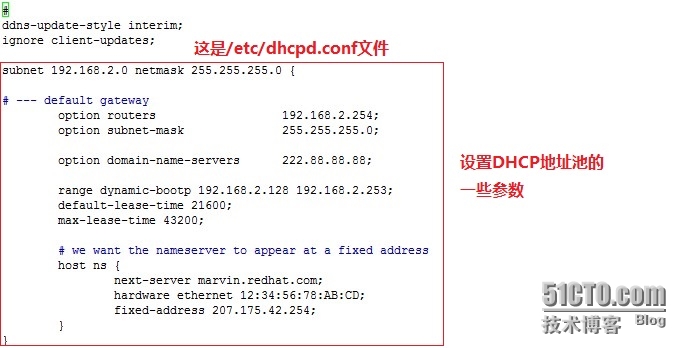
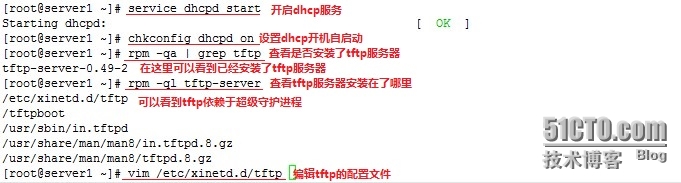
下面这一步,编辑tftp的配置文件很重要!!!否则tftp服务起不来。
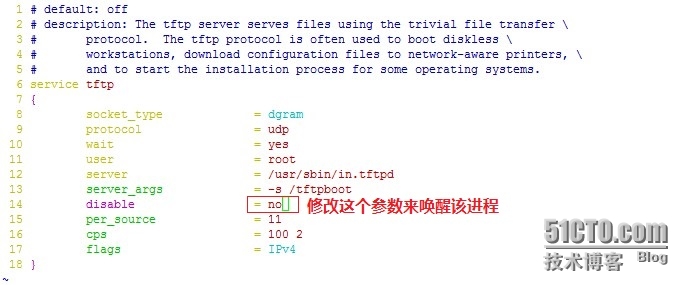

第二步:在tftp服务器中放入需要用到的文件。
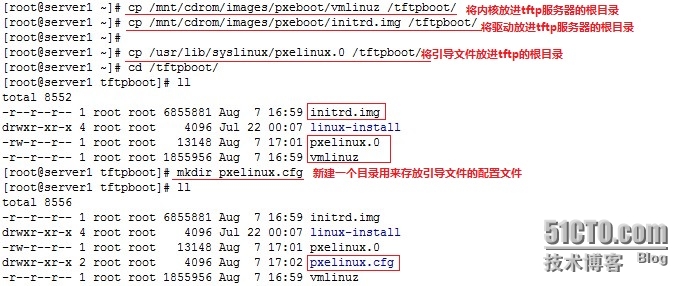

下面这个是引导文件的配置文件。
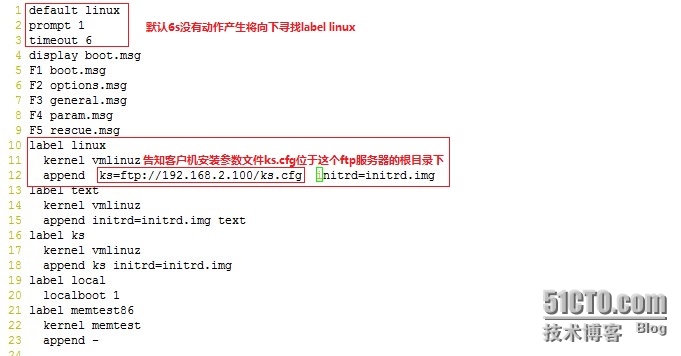
这时候是不是发现少了一个步骤,就是dhcp在提供IP地址的时候没有指明tftp服务器的位置,那么重新修改一下dhcp的配置文件,这个也很重要!

第三步、将安装文件放进ftp的根目录。

第四步、接下来就要安装kick了,在安装之前,先配置一下本地yum,下面这个是/etc/yum.repos.d/rhel-debuginfo.repo文件。
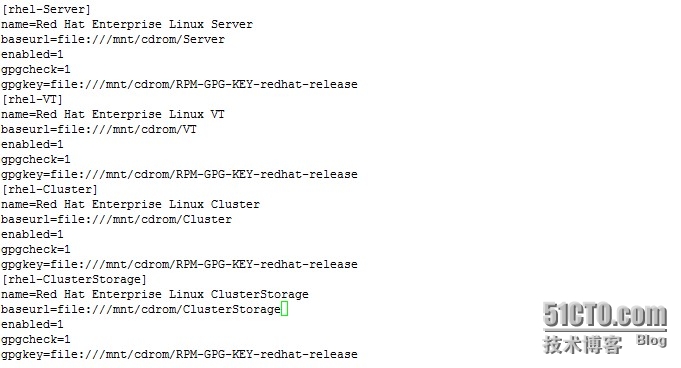


接下来就要生成ks.cfg文件了,可以根据自己的需求来生成这个文件。

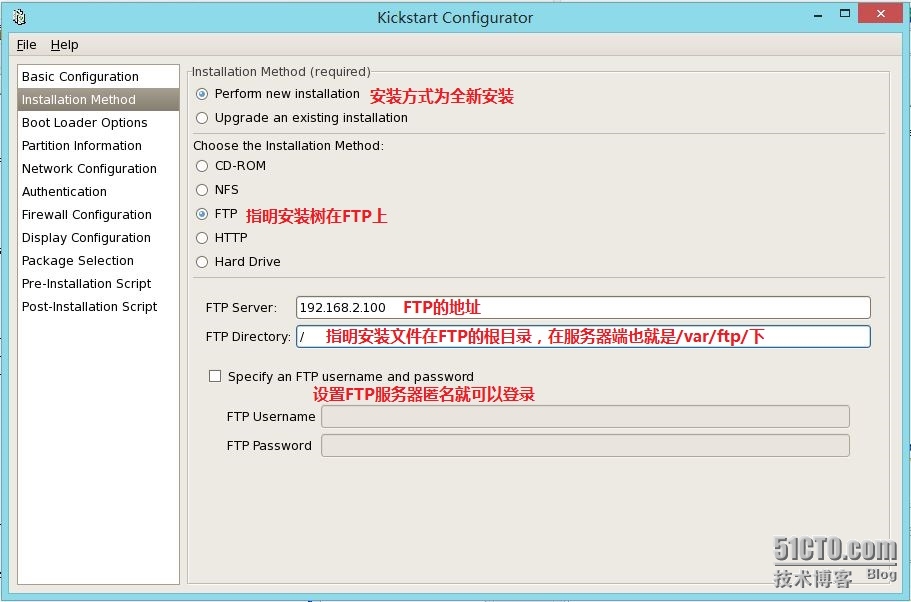
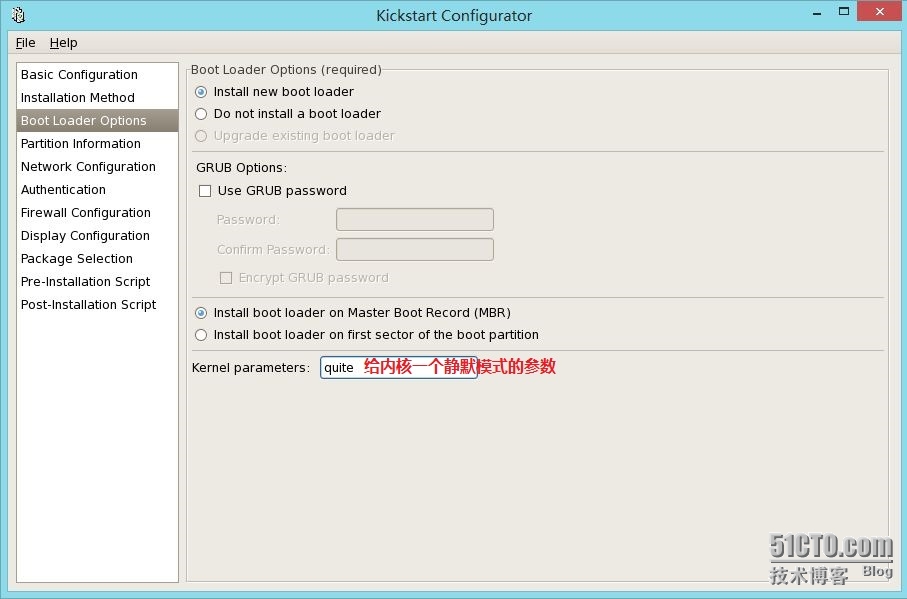
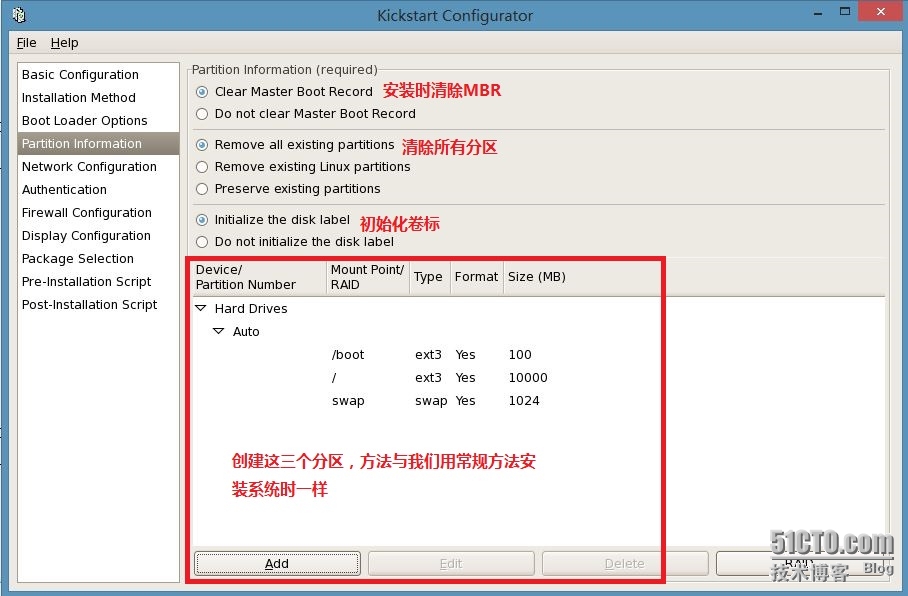
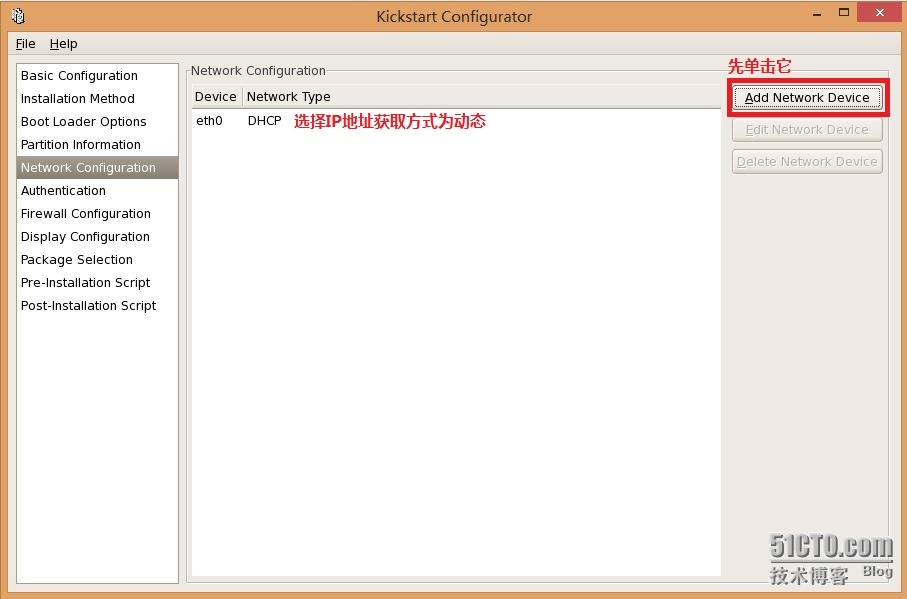
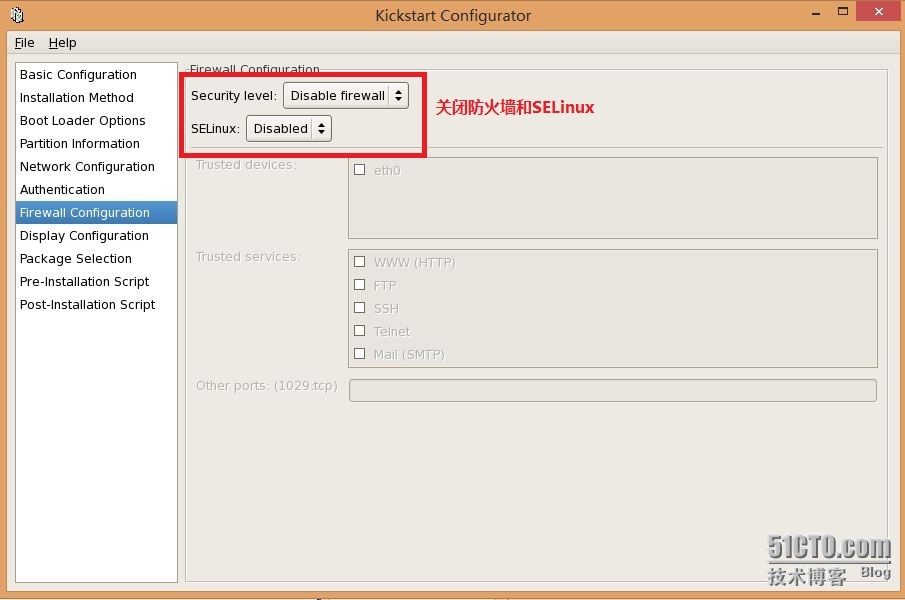
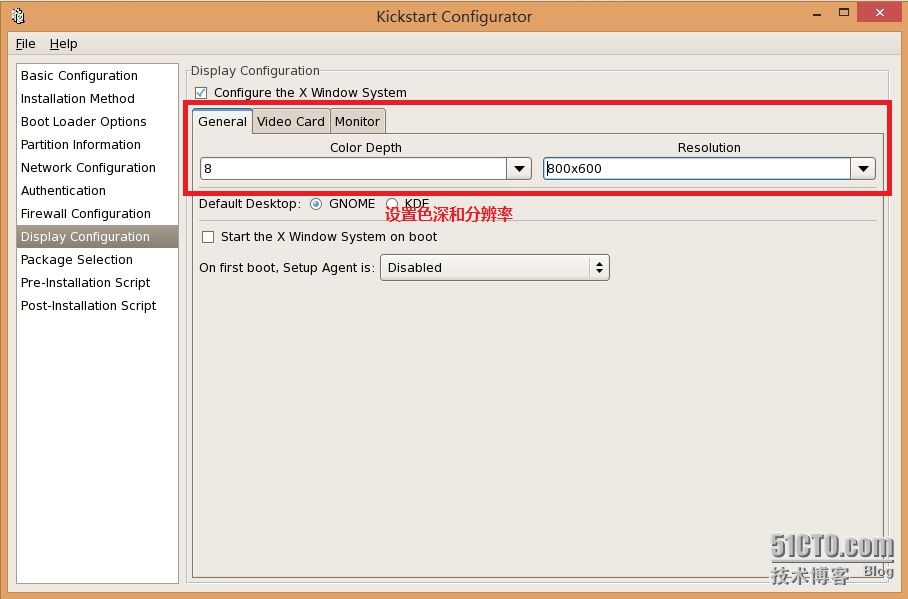

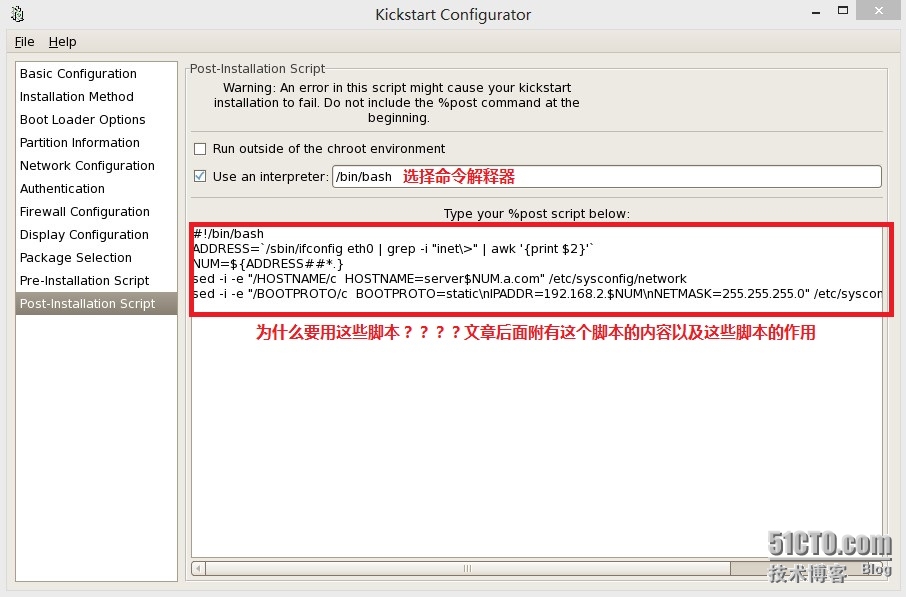

下面这个是要跳过系统安装过程中密钥验证这个步骤,编辑刚刚生成的ks.cfg文件。

注意:在tftp引导文件的配置文件中,我们指出ks.cfg文件在ftp的根目录下。



好了,全部工作完成,来测试一下客户机能否自动安装系统,客户机加电启动。


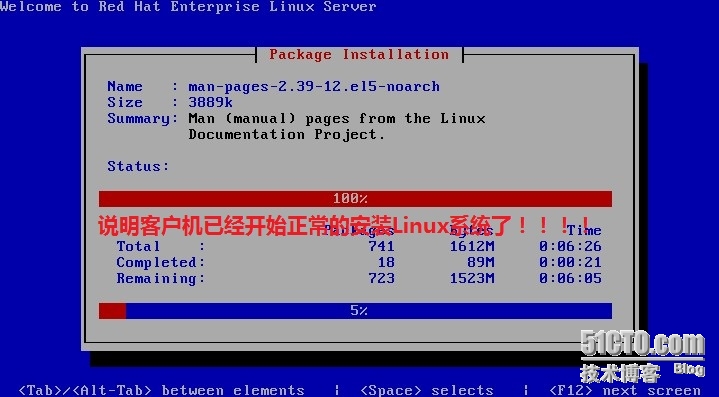
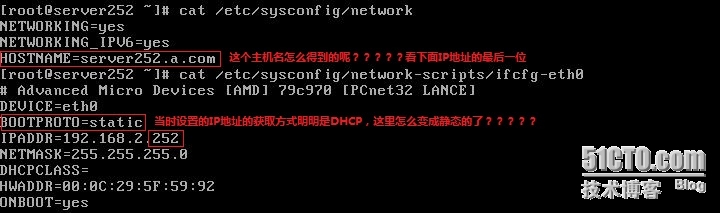
这就是那个ks.cfg文件生成时候的后编译脚本,这个脚本的作用是在客户机安装好系统之后,将其IP获取方式改为静态,再修改一下它的主机名,为什么要这样做,假想一下,如果这台主机也用作服务器的话,它的IP地址是不是不能老变来变去的??好了,至此,这个演示完全结束。

本文出自 “Fast
& Furious” 博客,请务必保留此出处http://pjp5945.blog.51cto.com/7647561/1266539
相关文章推荐
- 超详细的pxe实现系统自动安装的图文说明
- 虚拟Linux系统设置静态局域网地址与主机实现Samba服务
- WIN7安装Oracle VM VirtualBox虚拟机,安装XP实现双系统详细图文教程!
- PXE与cobbler实现系统自动安装
- 自动化运维之-PXE实现系统批量自动安装
- pxe安装完系统后的IP和主机名修改
- PXE实现系统批量自动安装
- 用系统为centos6的主机,搭建PXE服务器,实现批量安装centos6,7系统
- VMware10下CentOS7的详细安装图解+centos7最小化系统安装设置IP(ifconfig找不到)
- 使用RHEL6.4部署PXE+kickstart,实现自动安装linux系统
- vm第一次安装centos系统的操作(包括静态IP设置)
- Linux—图解PXE实现全自动安装系统(1)
- pxe+dhcp+tftp+kickstart 实现系统自动安装
- WIN7安装Oracle VM VirtualBox虚拟机,安装XP实现双系统详细图文教程!
- PXE实现系统批量自动安装
- WIN7安装Oracle VM VirtualBox虚拟机,安装XP实现双系统详细图文教程!
- 基于PXE实现centos6、7双系统的自动选择安装
- Linux—图解PXE实现全自动安装系统(2)
- 1 weekend110的Linux带图形系统安装 + 网络配置 + 静态IP设置
- CentOS系统安装完毕后,网络连接方式为NAT,系统无法上网或IP设置成静态后无法上
